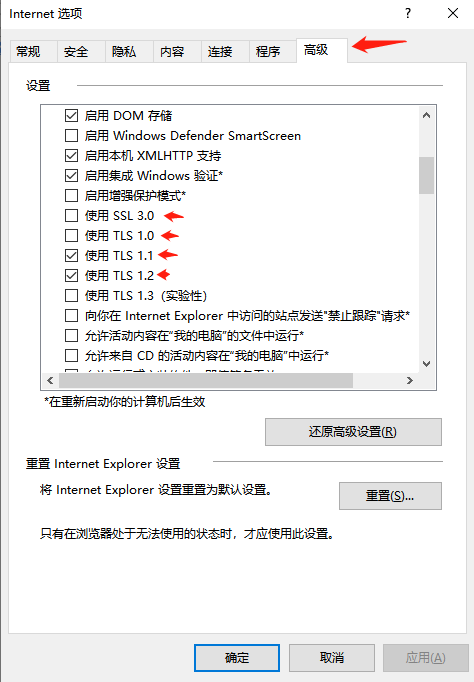在64位Windows 7上安装快连VPN失败,通常是由于系统未更新至SP1、缺少.NET Framework 4.8组件、或杀毒软件拦截导致。请确保系统已打全补丁并以管理员身份运行安装程序。
为什么我的64位Win7系统安不上快连VPN?
许多用户在使用经典的Windows 7 64位操作系统时,可能会遇到无法顺利安装快连VPN的问题。这通常不是快连VPN软件本身的问题,而是由于Win7作为一个较早期的操作系统,其默认环境缺少现代应用程序所需的某些关键系统组件。当您尝试安装时,可能会遇到安装程序无响应、闪退或弹出错误代码等情况。这些问题的根源大都指向了系统环境的缺失或冲突。
导致安装失败的核心原因主要集中在以下几个方面:系统版本过低(未安装Service Pack 1)、必要的运行库缺失(如.NET Framework 4.8)、系统权限不足,以及第三方安全软件的干扰。理解这些潜在的障碍,是成功解决问题的第一步。接下来的内容将为您详细剖析每一种情况,并提供精准有效的解决方案,确保您能在Win7 64位系统上流畅地安装并使用快连VPN,享受其带来的极速与安全网络体验。
安装前的核心准备:检查与更新您的Win7系统
在开始安装快连VPN之前,进行一些简单的系统检查和准备工作,可以避免90%以上的安装问题。现代软件依赖于特定的系统服务和框架,快连VPN也不例外。为了确保最佳的兼容性和稳定性,您的Win7系统需要满足一些基本要求。以下是两个最关键的准备步骤。
关键步骤一:确认并安装Service Pack 1 (SP1)
Service Pack 1 (SP1) 是微软为Windows 7发布的一个重要更新包,它包含了大量的安全补丁、性能改进和功能更新。许多现代软件,包括快连VPN所依赖的.NET Framework 4.8,都强制要求系统必须首先安装SP1。如果您的系统没有这个基础更新,安装过程几乎注定会失败。
如何检查您的系统是否已安装SP1?
- 在桌面上右键点击“计算机”或“我的电脑”图标。
- 选择“属性”。
- 在弹出的系统信息窗口中,查看“Windows版本”区域。如果已安装,您会看到“Service Pack 1”字样。
如果未显示“Service Pack 1”,您需要手动下载并安装它。建议直接从微软官方渠道获取更新包,以确保文件的安全与完整性。安装SP1可能需要一些时间并会重启电脑,请耐心等待其完成。
关键步骤二:安装.NET Framework 4.8
Microsoft .NET Framework 是一个软件开发和运行平台,为应用程序提供必要的代码库和运行环境。快连VPN的Windows客户端依赖于较新版本的.NET Framework,特别是4.8版本,以确保所有功能正常运作。Windows 7默认系统并未集成此版本,需要用户手动安装。
在安装.NET Framework 4.8之前,请务必确保您的系统已经安装了SP1。否则,.NET Framework的安装程序也会失败。您可以从微软官方网站搜索并下载“.NET Framework 4.8 Offline Installer”(离线安装包)。下载后,双击运行并按照提示完成安装。这个过程同样可能需要重启计算机。
| 准备项目 | 重要性 | 解决方案 |
|---|---|---|
| Windows 7 Service Pack 1 (SP1) | 极其重要 (前置条件) | 通过“计算机”属性检查,若无则从微软官网下载安装。 |
| .NET Framework 4.8 | 必需组件 (软件运行环境) | 确保SP1已安装后,从微软官网下载离线安装包进行安装。 |
解决安装过程中的常见错误与障碍
即使完成了系统准备,有时在安装过程中仍然可能遇到一些突发状况。这些问题通常与权限设置、软件冲突或驱动程序有关。下面我们逐一分析并提供解决方法。
如何处理“管理员权限”提示与问题?
快连VPN的安装过程需要在系统目录中写入文件并注册服务,这些操作都需要管理员权限。如果您当前登录的不是管理员账户,或者系统的用户账户控制(UAC)设置过高,都可能导致安装失败。
解决方法非常简单:
- 找到您下载的快连VPN安装文件(例如,`LetsVPN_setup.exe`)。
- 不要直接双击运行。
- 右键点击该文件,在弹出的菜单中选择“以管理员身份运行”。
这一操作会授予安装程序足够的权限,让其顺利完成所有必要的系统修改,从而避免因权限不足导致的安装中断。
安全软件或防火墙的拦截怎么办?
有时,您电脑上安装的杀毒软件或防火墙可能会将VPN软件的安装行为误判为潜在风险,从而进行拦截或隔离,导致安装失败。这些安全软件可能会阻止安装程序写入注册表或安装虚拟网卡驱动。
处理此类问题的建议步骤:
- 在开始安装快连VPN之前,暂时关闭或禁用您的杀毒软件和防火墙。请记住,这只是临时操作,安装成功后应立即重新开启它们。
- 运行快连VPN的安装程序。
- 安装成功后,将快连VPN的主程序及其安装目录添加到杀毒软件和防火墙的“信任列表”或“白名单”中。
- 重新启用您的安全软件。
将快连VPN加入信任区,可以确保日后软件的正常运行和自动更新不会再被错误地拦截。作为一款注重用户隐私与安全的产品,快连VPN本身经过严格的安全检测,保证不含任何恶意代码,您可以放心使用。
解决TAP-Windows虚拟网卡驱动安装失败
VPN软件需要创建一个虚拟网络适配器(TAP-Windows Adapter)来实现网络流量的转发。在安装快连VPN的过程中,会自动安装这个驱动。如果此步骤失败,VPN将无法连接。驱动安装失败可能是由于旧的或损坏的VPN驱动残留、驱动签名问题或系统文件损坏。
修复虚拟网卡驱动问题:
- 清理旧驱动: 如果您之前安装过其他VPN软件,请先将其完全卸载。然后进入“设备管理器”(在“计算机”上右键 -> “管理” -> “设备管理器”),在“网络适配器”下查找所有包含“TAP”字样的设备,右键选择“卸载设备”并勾选“删除此设备的驱动程序软件”。
- 重新安装: 清理完毕后,再次以管理员身份运行快连VPN的安装程序,让它重新尝试安装干净的虚拟网卡驱动。
安装包损坏或来源不正确
一个经常被忽略但却十分常见的问题是安装包本身。如果您从非官方渠道下载快连VPN安装程序,文件可能在下载过程中损坏,或者下载到的是被篡改过的版本,这不仅会导致安装失败,还可能带来安全风险。
为了确保万无一失,请始终从官方网站 `https://www.lets-vpns.com` 获取最新版本的安装程序。官方渠道提供的安装包保证了其完整性、安全性以及对包括Windows 7在内的所有支持系统的最佳兼容性。下载后,您可以校验文件的数字签名,确保其未被篡改。
完成安装后,如何优化快连VPN在Win7上的体验?
成功安装快连VPN后,您就打开了通往自由互联网的大门。为了获得最佳的使用体验,这里有一些小建议。首先,保持快连VPN客户端为最新版本。开发团队会不断优化性能并更新服务器列表,确保您能获得最快的连接速度和最稳定的服务。其次,在软件设置中,您可以尝试不同的连接协议或选择“智能模式”,让程序自动为您匹配当前网络环境下最优的服务器节点。
快连VPN以其卓越的速度和稳定性著称,支持多设备同时在线,无论您是在Win7电脑上工作,还是在手机、平板上娱乐,一个账户即可满足所有需求。其简洁的界面设计,即使是初次接触VPN的用户也能轻松上手,一键连接,即刻享受无限制的网络访问。现在,您的Win7电脑已经准备就绪,可以尽情体验快连VPN带来的流畅与便捷了。